Panel del plug-in VST MultiPanner
El plug-in VST MultiPanner le permite posicionar cualquier fuente de sonido mono, estéreo o multicanal.
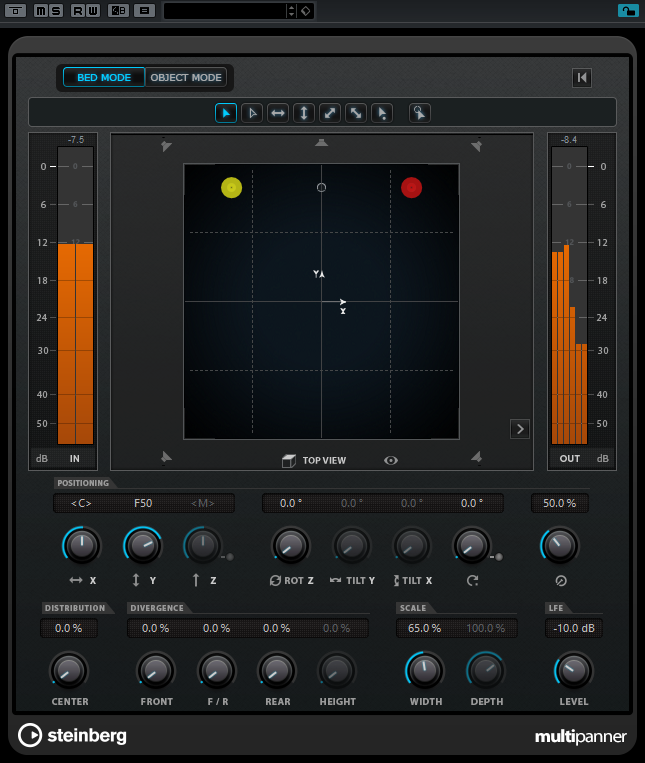
-
Para abrir el panel del plug-in VST MultiPanner en una ventana aparte, haga doble clic en la vista en miniatura del VST MultiPanner en el Inspector o en MixConsole.
Están disponibles los siguientes ajustes y opciones:
- Bed Mode
-
Ajusta el panoramizador a modo cama. Este modo le permite crear una mezcla de cama basada en canales.
- Object Mode
-
Ajusta el panoramizador a modo de objetos. Este modo le permite crear mezclas de objetos de audio al trabajar con una RMU Dolby.
NotaSi el VST MultiPanner se usa como plug-in de inserción, el Object Mode no está disponible.
- Botones de restricción de movimientos
-

Le permiten restringir el movimiento a un eje al mover la fuente de sonido con el ratón.
Nota-
Las restricciones de movimiento solo afectan a la presentación gráfica en las dos áreas de panoramizado. Esto quiere decir que activando Vertical Movements Only se permiten solo movimientos en el eje y del área Top View, y movimientos solo en el eje z del área Rear View.
-
Los botones de restricción de movimiento no afectan a los controles de la sección de posicionamiento debajo del área de panoramizado.
-
- Reset Parameters
-
Pulse Alt y haga clic en este botón para restablecer todos los parámetros de los panoramizadores a sus valores por defecto.
- Input level meter
-
Muestra el nivel de entrada de todos los canales de altavoces. Los valores numéricos, encima de los medidores, indican los niveles de pico registrados por los canales.
- Position Left/Right Channels Independently
-
Active esta opción para ajustar arrastrando los canales de entrada izquierdo y derecho independientemente.
- Top View
-
Muestra la habitación desde arriba y le permite colocar la fuente de sonido arrastrando las bolas de panorama.
Para alejar el área del panorama, active Overview Mode.
- Botones de canales de altavoz
-
Los botones de canales de altavoz alrededor del área de panorama representan la configuración de salida. Los botones le permiten poner en solo, enmudecer y desactivar los canales correspondientes.
NotaNo puede automatizar el hecho de poner en solo los canales de salida.
- Medidor de nivel de salida
-
Muestra el nivel de salida de todos los canales de altavoces. Los valores numéricos, encima de los medidores, indican los niveles de pico registrados por los canales.
- Left-Right Pan
-
Ajusta la posición de la señal en el eje x.
- Rear-Front Pan
-
Ajusta la posición de la señal en el eje y.
- Rotate Signal around Z-Axis
-
Rota la fuente de sonido alrededor de su manecilla de posicionamiento. Esta opción solo está disponible para señales estéreo y multicanal.
- Orbit Center
-
Rota la fuente de sonido, incluyendo todos los canales de entrada y el manipulador de posición, alrededor del centro de la habitación.
Haga clic en Counter Shot para rotar la fuente de sonido exactamente 180 grados.
- Radius
-
Ajusta la distancia de la fuente de sonido desde el centro de la habitación al usar Orbit Center.
- Center Distribution
-
Distribuye parte de o toda la señal central a los altavoces izquierdo y derecho frontales.
NotaSi Front Divergence está al 100 %, Center Distribution no tiene efecto.
- Front Divergence
-
Determina la curva de atenuación que se usa al posicionar la fuente de sonido en el eje x frontal.
- Front/Rear Divergence
-
Determina la curva de atenuación que se usa al posicionar la fuente de sonido en el eje y.
- Rear Divergence
-
Determina la curva de atenuación que se usa al posicionar la fuente de sonido en el eje x trasero.
- Signal Width
-
Ajusta la expansión de la fuente de sonido en el eje x. Este parámetro solo está disponible en los canales con configuraciones de salida estéreo o multicanal.
- Signal Depth
-
Ajusta la expansión de la fuente de sonido en el eje y. Este parámetro solo está disponible en los canales con configuraciones de salida multicanal.
- LFE Level
-
Ajusta la cantidad de señal que se envía al canal LFE (Low Frequency Effects).
-
Si la entrada seleccionada ya contiene un canal LFE (configuración x.1), se enruta a través del VST MultiPanner y se usa el LFE Level para controlar el volumen de este canal.
-
Si la entrada seleccionada no contiene un canal LFE (configuración x.0), todos los canales de entrada se distribuyen uniformemente al canal de salida LFE. En este caso, puede ser útil subir el volumen de esta mezcla downmix usando el LFE Level.
NotaEl canal LFE se usa como un canal de rango entero, no se aplica ningún filtro de paso bajo.
-